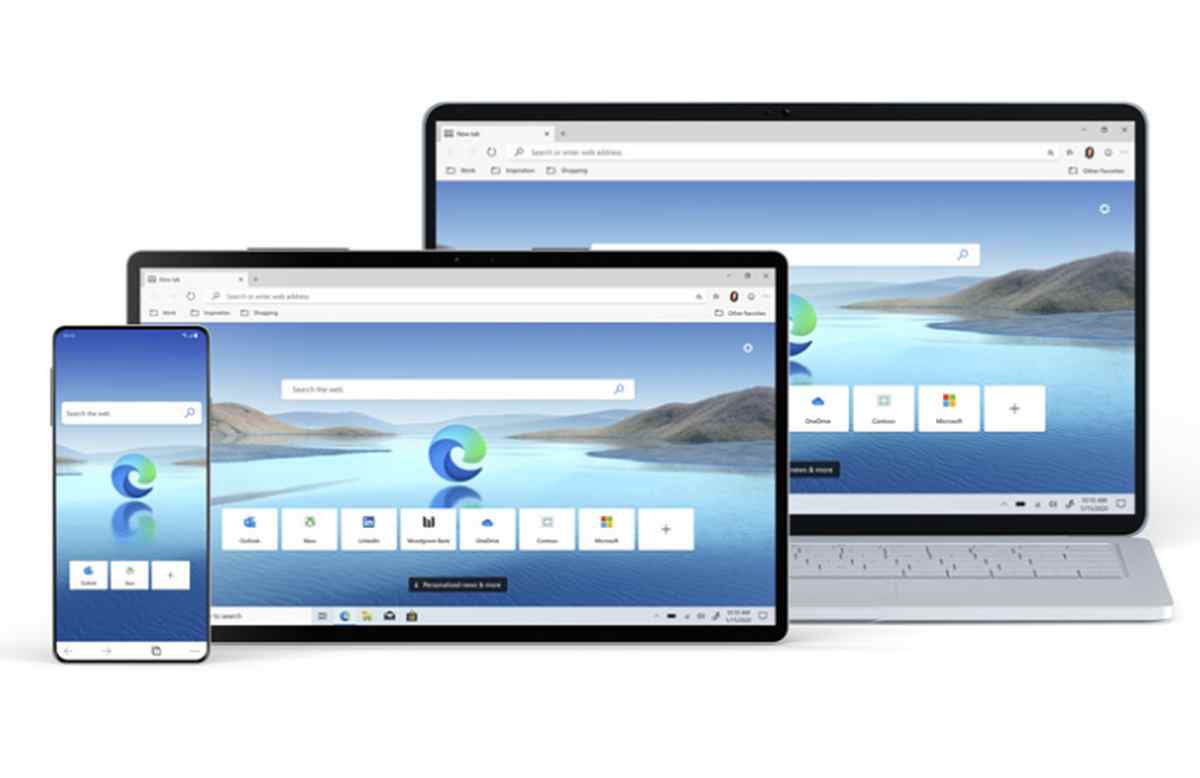Si vous vous demandez comment utiliser le lecteur PDF de Microsoft Edge, c’est un outil vraiment simple et intéressant. Récemment, Microsoft a également ajouté la possibilité de quitter le mode encre / surbrillance sur les fichiers PDF en appuyant sur la touche Échap de votre clavier, ainsi qu’une couleur de surligneur PDF rouge.
Pour ouvrir un document PDF sur Microsoft Edge, il vous suffit de le saisir avec le pointeur de votre souris et de le déposer dans une fenêtre Edge. Bien sûr, si le document est en ligne, ouvrez le lien vers le document PDF pour l’ouvrir.
Comme vous le savez probablement déjà, le navigateur Microsoft Edge dispose d’un nouveau lecteur PDF. Eh bien, en fait, Microsoft Edge prend en charge les documents PDF depuis longtemps, mais il ne comprenait que quelques fonctionnalités.
À partir de la mise à jour Windows 10 Fall Creators Update (version 1709), Microsoft Edge a obtenu un certain nombre d’améliorations significatives qui le rendent adapté à l’affichage et à l’édition de documents PDF sans l’aide du classique Acrobat Reader.
Récemment, Microsoft a également ajouté la possibilité de quitter le mode Encre / Surbrillance dans les fichiers PDF en appuyant sur la touche Échap de votre clavier, ainsi qu’une couleur de surligneur PDF rouge.
Comment utiliser le lecteur PDF Microsoft Edge?
Ouvrez un document PDF
Eh bien, pour ouvrir un document PDF sur Microsoft Edge, il vous suffit de le saisir avec le pointeur de votre souris et de le déposer dans une fenêtre Edge. Bien sûr, si le document est en ligne, ouvrez le lien vers le document PDF pour l’ouvrir.
Comment naviguer dans un document PDF sur Microsoft Edge?
Comme pour toute autre page ou document, vous pouvez faire défiler vers le bas avec la molette de la souris, les boutons fléchés et les boutons Page précédente et Page suivante. Cependant, si vous ouvrez un document PDF qui a une table des matières, dans le coin supérieur gauche, vous verrez une icône de menu et si vous cliquez dessus, la table des matières du fichier s’ouvrira dans le panneau de gauche.
Bien sûr, cela vous aidera à accéder directement au chapitre auquel vous devez vous rendre. Cependant, si vous n’avez pas de table des matières, vous pouvez toujours accéder directement à la page souhaitée en tapant le numéro de page exact que vous recherchez dans le coin supérieur gauche.
Les options d’affichage
En haut à droite de l’écran, vous verrez quatre boutons vous permettant de modifier la façon dont vous affichez le document.

Comment activer Microsoft Edge PDF Reader?
Vous n’avez rien à activer. Faites simplement glisser et déposez votre fichier PDF dans une fenêtre Microsoft Edge ouverte et il s’ouvrira automatiquement. Si le document est en ligne, ouvrez simplement le lien direct et Microsoft Edge l’ouvrira.
Pourquoi mes fichiers PDF s’ouvrent-ils sur Microsoft Edge?
En effet, il définit Microsoft Edge comme lecteur PDF par défaut. Si vous souhaitez modifier cela, cliquez avec le bouton droit sur un fichier PDF, sélectionnez Propriétés et sous Ouvrir, cliquez sur Modifier. Sélectionnez ensuite l’autre lecteur dans la liste et cliquez sur OK.
Comment convertir un fichier PDF en document Word sur Microsoft Edge?
Vous ne pouvez pas convertir un PDF en document Word avec Microsoft Edge. Cependant, vous pouvez facilement le faire dans Word. Il existe même des convertisseurs PDF en Word en ligne.